Витая пара для телевизора как проводить
Обновлено: 15.05.2024
Витая пара — это кабель для соединения устройств в локальной сети. Внутри у него восемь разноцветных проводников, которые свиты между собой попарно. На каждом конце кабеля есть коннектор 8P8C. Да‑да, не RJ‑45, а именно 8P8C — именно так правильно называются штекеры, которые мы вставляем в роутер и компьютер.
Жилы внутри коннекторов располагаются в определённой последовательности в зависимости от стандарта — сейчас актуальны T568A или T568B. При этом порядок проводников в штекерах с двух сторон может быть как одинаковым (прямой кабель), так и разным (кросс‑кабель). Первыми соединяются пассивное и активное устройства, например, компьютер и роутер, а вторым — два пассивных, например пара компьютеров.
Во всём этом легко запутаться, но не спешите пугаться: строгое соблюдение подобных правил было актуально много лет назад. Сейчас порты во всех относительно современных устройствах умеют автоматически распознавать тип соединения и подстраиваться под него. Поэтому неважно, какой кабель или схему использовать, — всё будет работать.
Чаще всего применяют прямой кабель — чтобы не путаться — и стандарт T568B, как более актуальный. Мы рекомендуем поступить именно так.
Исключение составляют разве что PoE‑устройства, вроде камер, которые получают питание по витой паре. При разном порядке жил на концах кабеля они не смогут работать.
2. Приготовьте всё необходимое
Вот что вам понадобится:
- кабель;
- коннекторы 8P8C;
- кусачки или ножницы;
- отвёртка с плоским шлицем.
Желательно, взять штекеров с запасом — на случай, если не получится с первого раза. Сама обжимка выполняется специальным инструментом — кримпером. Но для разового использования покупать его нет смысла. Ведь можно легко обойтись подручными средствами, вроде плоской отвёртки или ножа.
3. Снимите внешнюю оболочку с кабеля
Отрежьте кусок витой пары необходимой длины и аккуратно снимите по 2–3 см внешней изоляции с обоих концов. Её нужно прорезать не до конца, чтобы не повредить жилы. Для этого возьмите ножницы, слегка сожмите их и покрутите вокруг оси кабеля. Затем просто снимите надрезанную оболочку руками.
Не зачищайте слишком много: если изоляция не будет заходить внутрь разъёма, он плохо зафиксируется на кабеле и со временем контакт может нарушиться.
4. Выровняйте и подрежьте жилы
Отрежьте капроновую нить, которая проходит рядом с жилами, чтобы она не мешала. Расплетите пары проводников, выпрямите их и выровняйте в одну линию. Теперь кусачками или ножницами подрежьте жилы на несколько миллиметров, чтобы все они были одинаковой длины.
5. Расположите проводники в правильном порядке
Схема размещения проводников в коннекторах для прямого кабеля T568B Иллюстрация: Артём Козориз / Лайфхакер
Как и договаривались, мы будем использовать прямой обжим по схеме T568B. Ориентируясь на схему, расставьте все жилы в нужной последовательности. Первым должен идти бело‑оранжевый проводник, а последним — коричневый. И так на обоих концах кабеля. Если после перестановки жилы стали разной длины — подрежьте их ещё раз.
6. Наденьте коннектор
Переверните штекер язычком защёлки вниз. Возьмите его так, чтобы сторона, куда вставляется кабель, была направлена к вам, и вставьте проводники в отведённое для них место. Предварительно зачищать их не нужно.
Проследите за тем, чтобы жилы вошли до упора и не перепутались в процессе. Обратите внимание: для надёжного соединения в разъём должны входить не только проводники, но и 8–10 мм внешней оболочки.
7. Закрепите разъём
Далее нужно зафиксировать штекер, который нужен для того, чтобы кабель ненароком не выдернулся и вы не остались без интернета. Это можно сделать и потом, но лучше не откладывать: так не придётся придерживать жилы при обжиме.
Для этого разверните штекер контактами вверх и положите на стол или другую твёрдую поверхность. Убедитесь, что внешняя оболочка входит чуть глубже фиксатора. Если это не так, вытащите провод и немного укоротите жилы. Надавите отвёрткой на небольшой лепесток в углублении у края разъёма, чтобы прижать кабель.
8. Выполните обжим
Теперь самое время обжать коннектор. При наличии кримпера его достаточно просто вставить в инструмент и нажать на рукоятку. Мы же будем действовать несколько иначе. Но этот способ ненамного сложнее.
Не переворачивая штекер, придерживайте его рукой. Возьмите плоскую отвёртку и с усилием (но не чрезмерным) поочерёдно надавите на все контакты. Вы почувствуете, как они поддадутся и немного опустятся, прорезав изоляцию жил и зафиксировав их.
Правильно обжатые контакты должны располагаться вровень с поверхностью штекера — они должны быть немного утоплены в неё. В противном случае коннектор будет туго вставляться в разъём.
9. Проверьте работу кабеля
Остаётся соединить нашей витой парой роутер и компьютер (ну или другие устройства) и проверить, есть ли интернет. Если всё сделано верно, то на разъёмах девайсов замигают светодиоды и через пару секунд появится подключение.
Если кабель не заработает, попробуйте ещё раз прожать контакты — возможно, какой‑то из них сел не полностью. Также обязательно убедитесь, что жилы в коннекторе расположены в правильной последовательности. Если они перепутаны — обрежьте штекер и выполните обжим ещё раз.
Инженер-механик, хорошо разбираюсь в технике и технологиях. Более 10 лет пользуюсь Mac и iPhone, знаю всё об экосистеме и продуктах Apple. Не только пишу, но и умею и люблю работать руками. 3 года трудился автослесарем, машину чиню только сам. Спроектировал и с нуля построил дом своими руками, накопив по ходу немало опыта. Обожаю олдскульные видеоигры и комиксы, играю на гитаре.
В этой статье я расскажу о том, как изготовить, т.е. как обжать витую пару самостоятельно (кабель cat.5e), не прибегая к помощи специалиста. Речь пойдёт о так называемом Прямом типе обжима. Именно этот тип обжима необходим для кабеля Зала ТВ или для подключения спутникового тюнера к модему, а также для соединения телевизора с функцией SMART и модема, т.е. для подключения любого гаджета с сетевой картой и модема.
Для изготовления патч-корда понадобится, во-первых, конечно, сам кабель. Для прокладки внутри помещения используют серый кабель (cat.5e). Да, кстати, бывает ещё чёрный и оранжевый. Чёрный предназначен для внешней прокладки, а оранжевый-внутренний, негорючий. Два коннектора RG-45, кримпер, в народе просто обжимник, если его нет, воспользуемся отвёрткой. И главное, желание обжать витую пару самому.
Существует стандарт, по которому цвета в коннекторе располагаются в особой последовательности. Прямой тип имеет следующую последовательность цветов:
- бело-оранжевый
- оранжевый
- бело-зелёный
- синий
- бело-синий
- зелёный
- бело-коричневый
- коричневый

Такая схема называется EIA/TIA 568B.
Итак, берём кабель cat.5e
Снимаем защитный слой,
Далее формируем цветовую схему.
Потом ровняем длину проводов.
Однако, если кримпера у вас нет, делаем необходимую длину проводков любым доступным режущим инструментом. Например, канцелярским ножом.
Должно получится примерно так.
Следующий шаг, берём коннектор, надеваем на кабель и с небольшим усилием зажимаем контактную группу.
.jpg)
Но те, кто не имеет кримпера, может вдавить контакты, например небольшой отвёрткой. Начиная с бело-оранжевого, заканчивая коричневым проводом.
Проделайте данную операцию с обеих сторон.
Всё, патч-корд готов! Прочитав эту нехитрую инструкцию, вы знаете, как обжать витую пару самому.

Что нужно, чтобы подключить телевизор к интернету по кабелю
Чтобы наладить проводное подключение, нужен:
- кабель провайдера, который идёт из подъезда либо от модема в вашей квартире, либо кабель LAN (если соединяться будем через роутер);
- телевизор со Smart TV и разъёмом LAN;
- роутер (если прямое подключение вам не подходит);
- наличие доступа к интернету (оплаченный тариф);
- тип сети — узнайте у провайдера, с каким протоколом он работает: позвоните в техподдержку либо загляните в свой договор с компанией. Варианты протоколов: PPPoE, L2TP, PPTP, динамический IP, статический IP.
Плюсы и минусы этого способа подключения

Если вам нужно пользоваться интернетом не только на ТВ, но и на ПК и телефоне, подключайте ТВ к интернету с помощью кабеля через роутер
В-третьих, кабельное подключение стабильнее проводного. Сбои в передаче данных будут происходить реже.

Сетевой кабель можно подключить напрямую к ПК
Минус способа, конечно же, в количество проводов. Не всегда они вписываются в интерьер. К тому же это неудобно. Если роутер и ТВ далеко друг от друга — тем более. Придётся либо длинный шнур покупать, либо переставлять роутер поближе к ТВ.
Если у вас нет роутера и вы не хотите им пользоваться, но есть кабель провайдера, вы можете вставить шнур сразу в телевизор. Роутер покупать не придётся. Если ТВ не оснащён Wi-Fi-модулем, прямое подключение кабеля будет единственным бюджетным выходом.
Роутер или прямое подключение — что выбрать в зависимости от протокола интернета
Самый главный критерий, который определяет вид кабельного подключения — протокол. Если у вас динамический или статический IP, можете смело подключаться к телевизору напрямую. При этом будет доступно подключение по кабелю и через роутер.
Если у вас PPPoE, L2TP или PPTP, здесь подойдёт только роутер. Телевизор не распознаёт такие виды соединений.
Схемы подключения телевизора по кабелю
Покажем и расскажем, как соединить телевизор с роутером либо просто с кабелем интернет-провайдера.
Через роутер
Если вы решили, что вам нужен посредник в виде роутера, сделайте следующее:

С помощью специального шнура нужно соединить роутер с телевизором
Напрямую
Здесь всё проще: кабель провайдера сразу подключаем к порту LAN на телевизоре. Кабель может идти прямо из подъезда или с улицы, от сплиттера (если это телефонное ADSL-подключение — сплиттер разъединяет сигналы для телефона и интернета) либо от модема (он настраивается специалистами провайдера при подключении).
Настройка ТВ при проводном подключении напрямую или через роутер
После физического подключения нужно настроить телевизор на получение сигнала интернета.



Как задать статический IP и DNS на телевизоре

Зайдите в настройки IP

Укажите все данные из договора
Как узнать MAC-адрес телевизора
Прямое подключение у вас может не работать в том случае, если ваш провайдер использует привязку по MAC-адресу. У провайдера есть MAC устройства (его физический номер), к которому раньше был подключён интернет (ваш роутер, ПК). Сейчас вы решили сменить устройство, поэтому провайдеру нужно сообщить новый MAC — вашего телевизора, чтобы компания поставляла интернет теперь и на этот девайс тоже.

Как настроить роутер для IPTV
Если у вас роутер Zyxel Keenetic:

Отметьте два пункта под синим разъёмом
Укажите идентификатор сети VLAN
Кабельный интернет быстрее беспроводного — это его главный плюс. Вы можете подключить провод напрямую к ТВ либо использовать посредник — настроенный роутер. Если у вас динамический или статический IP в качестве протокола, можно использовать прямое подключение или роутер, а если PPPoE или L2TP с PPTP — придётся докупать роутер.
Всем знакома ситуация, когда в отремонтированной квартире нужно сделать подводку кабеля для подключения компьютера к выделенной линии Интернет. Чем и как это сделать правильно в этой статье.
Суть выделенной линии
Для квартирной разводки кабеля для Интернет подключения нет никакой разницы, какой способ подключения используется в вашем доме.
Точка подключения к Интернет вашей квартиры должна располагаться в слаботочной секции этажного щитка или в щите, который её заменяет. Реже провайдеры делают точку доступа в самой квартире.
Неважно используется в вашем доме оптоволоконное подключение или подключение простым кабелем, от точки доступа до компьютера(ов) вашей квартиры, компьютерная разводка делается кабелем витая пара.

Нужно отметить, что витая пара самый простой кабель из группы кабелей связи. Хотя его парность может достигать нескольких сотен, его скорее можно отнести к устаревающим. Для домашних и офисных сетей витая пара идеальна, а вот для прокладки внешних линий связи более современный оптический кабель. Посмотреть пример и характеристики бронированного оптического кабеля связи вы можете перейдя по ссылке. Это кабель ИКБ-М.
Что такое кабель витая пара?
Отличное изобретение человечества, электрический кабель для слаботочной сети, под названием витая пара (twisted- pair — TP). ГОСТ Р 54429-2011.
В названии этого кабеля заключена вся его суть. Во-первых, он слаботочный, означает, что кабель используется в сетях напряжением не более 24 В. Это линии связи и управления. К ним относятся телефония, Интернет, домофон, сигнализации и т.д.
Во-вторых, витая пара означает, что при производстве этого кабеля его жилы попарно скручены между собой. Самый простой кабель витая пара состоит из одной пары жил (маркируется 1 PR). Далее 2 пары (2PR), 4 пары, далее 6, 8, 10, 12, …, 24, 25, 50 пар.
Статьи по теме: Кабельная концевая муфта для силового электрического кабеля: описание, типы, как выбрать
Как выбирается витая пара в квартире
Для компьютерной сети квартиры разумным выбором будет кабель витая пара из 4 пар, всего 8 жил. Использование двух парного кабеля не дает возможностей расширению сети и не подходит под некоторые протоколы.

При покупке кабеля, используйте эти советы:
1. Кабель витая пара нельзя соединять скруткой или подобными соединениями, подходящими для нормальной электропроводки. Для их соединения, которого нужно в квартире избегать, нужно использовать переходники, или репитеры.
Переходники ослабляют (ухудшают) сигнал. Репитеры, требуют питания и стоят денег. Поэтому кабель нужно брать от устройства до устройства, а лучше бухтой с запасом.
2. Класс кабеля лучше выбрать 5-й. Чем выше класс кабеля витая пара, тем качественнее передача сигнала.
3. Экранирование кабеля не обязательный, но желательный параметр для выбора витой пары.
4. Каждая жила кабеля должна быть однопроволочной, как на фото.

Прокладка витой пары в квартире
По существующим правилам, для каждой квартиры должна быть сделана точки доступа с возможностью отключения. Делает её провайдер, чаще в виде специальной розетки.
Прокладка кабеля от точки доступа до компьютера или распределительного устройства (роутера) вашей домашней сети выполняется единым кабелем без стыковых соединений.
Если такие разрывы нельзя избежать, например, при сложных переходах или большой длине, для соединения используются репитеры. Они требуют подключения к электропитанию.
Ввод кабеля витая пара в квартиру осуществляется через отверстие в наружной стене квартиры. Оно делается специально или используется существующее отверстие для ввода кабельных линий. Новое отверстие в стене нужно оформить пластиковой гильзой (любой кусок пластиковой трубы).
На участке от этажного щита до ввода в квартиру кабель нужно проложить в коробе. Реально открытая прокладка витой пары, не только не эстетична, но и не безопасна в смысле повреждения.
Самым простым способом прокладки кабеля по квартире, остается закрепление кабеля на деревянном плинтусе пластиковыми скобами (крепеж кабеля круглый).
Витая пара в квартире: разводка кабеля
Повторюсь в третий раз — соединить кабель витая пара в квартире для компьютерной сети скруткой или клемниками нельзя. Как следствие, распаячных коробок для разветвления кабеля быть не может.
Кабель витая пара прокладывается неразрывными линиями от точки доступа до компьютера, если в квартире он (компьютер) один. Или прокладывается едиными линиями от точки доступа до роутера и от роутера до компьютеров квартиры (дома).
Для подключения кабеля к устройствам (роутеру и сетевой плате компьютера) используются специальные разъёмы, называемые Джеки, маркировка RJ-45.

- Если в сети не используется роутер, то распиновку кабеля делаем по схеме:
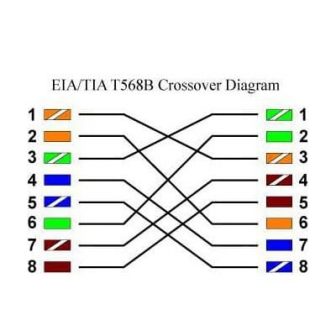
- Если есть роутер, то концы витой пары обжимаются одинаково (1-1,2-2 и т.д.).
Вывод
Кабель витая пара в квартире лучший и единственно правильный вариант для монтажа локальной компьютерной сети и подключения компьютера к выделенной линии Интернет. Используйте 4-х парный кабель витая пара, класс 5 или 5е. Лучше в экране (FTP).

Во время ремонта своего дома или квартиры каждый хозяин задумывается о прокладке коммуникаций.
Помимо основных, отопления, канализации, водопровода и электричества, нашу жизнь тяжело представить без интернета, телевидения и разнообразных слаботочных медиа (аудио и видео) подключений.
Правильнее всего будит заложить все коммуникации еще на этапе чернового ремонта, потому как провода необходимо максимально спрятать и уложить в штробы.
Провайдер заводит интернет с помощью одного сетевого кабеля, для квартир - через подъездный щиток, а для частных домов - через чердак или любым другим удобным способом.
Дальше по пути стоит компьютер, но если в вашем доме есть много устройств которые нуждаются в работе с интернетом - ставится маршрутизатор (роутер).
Чтобы не штробить стены и не коробить много отверстий, особенно когда не планируется начинать ремонт, роутер должен быть с WiFi.
Но беспроводной WiFi имеет свои недостатки по сравнению с проводным и в первую очередь плохой сигнал в больших домах или просто даже когда в доме толстые стены с железобетона.
В квартирах многоэтажек наличие большого количества роутеров у соседей, временами будит глушить сигнал роутера и заставлять его переключаться между беспроводными каналам, будут возникать обрывы связи и другие ошибки.
При работе домашней бытовой техники, как например микроволновка или во время дождя с грозой сигнал будит на минимуме или вовсе пропадать.
Можно установить несколько WiFi роутеров создав некую беспроводную сеть чтоб не было "мертвых зон" когда дом большой, но все равно проводной интернет будит более надежным вариантом когда есть возможность на этапе ремонтных работ сразу заложить сетевой кабель и другие коммуникации в штробы в стенах.
Таким образом по проводам можно подключать компьютеры, сетевые принтеры, телевизоры и другие WiFi роутеры, размещенные в разных частях большого дома для создания большего покрытия беспроводной сети, которая так необходима нашим телефонам, планшетам и ноутбукам.
Первое с чего нужно начать это откуда будит заведен интернет кабель провайдера, будит ли это оптоволокно или сетевой кабель.
В случае подключения оптоволокна в дом, лучше всего заводить его на чердак где будит размещен "медиаконвертер", так само его можно разместить и в этажном щитке многоквартирного дома.
Следующим моментом нам нужно определится где будит размещен главный роутер и как к нему будит заведен сетевой интернет кабель.

Для небольших квартир, как правило, роутер размещают возле входной двери. Для многокомнатных квартир и больших домов такой вариант будит неприемлемым, так как мощности сигнала будит недостаточно, в таких случаях нужно выбирать роутер на 3 антенне и размещать его в центре дома, но возникают ситуации когда и этого становится недостаточно и тогда вдоме устанавливают 2-3 WiFi роутера которые между собой можно соединить как беспроводным способом при помощи функции "моста" и ретранслятора (доступно не во всех роутерах) так и проводным который доступен практически для всех моделей роутеров, последний вариант более предпочтительней в виду уменьшения вредного излучения и недостатков связанных с обрывом связи и другими ошибками, но при таком варианте нужно подумать как спрятать провода, а их помимо укладки в штробы стен, можно припрятать и в плинтуса на полу и в за потолочное пространство как это делают в офисах.
Монтаж сетевого кабеля в штробы стен делается как и электрическую проводку: вырезаются штробы, без натяжки укладывается сетевой кабель и прихватывается с помощью гипса (алебастра), позже штукатурится и проводятся отделочные роботы.
Но есть важное правило - нужно понимать что сетевые, антенные, телефонные и другие слаботочные кабели нельзя прокладывать вместе с силовыми линиями 220 вольт в одной штробе. Допускается их пересечение если нет другой возможности прокладки, но нив коем случае не параллельное размещение в одной штробе.
В месте подключения свича или роутера рекомендуется оставить небольшой запас кабеля.
В комнатах где будут размещены сетевые (интернет) розетки можно установить накладные розетки если провод проводился в плинтусе и больших черновых ремонтов не затевалось.
А в случае полномасштабных ремонтов с прокладкой кабелей в штробах, лучше всего, устанавливать внутреннюю интернет розетку, можно даже в одной группе розеток обьедененных общей декоративной рамкой вместе с обычными розетками и выключателями что будит смотреться более практично и компактно.

Иногда, когда возникает необходимость использования большого количества сетевого оборудования, например, WiFi роутеры и точки доступа, сетевые хранилища NAS, оборудование "умный дом", в таких случаях нужно подумать об обустройстве специализированного щитка или "серверной" которую можно упрятать за небольшим декоративным лючком в стене.
При ремонте квартиры рекомендуется провести два - три сетевых UTP-5e кабеля от этажного щитка в квартирный слаботочный щиток. В будущем по ним можно будит подключить интернет, домофон, телефон, выход сигнализации и другие слаботочные коммуникации.
Под штукатурку сетевой кабель рекомендуют укладывать в гофро-трубку, в ней он не будит подвержен сильному изгибу и натяжению, а также будит хорошо защищена изоляция кабеля.

Телевизор и аудио - видео
Цифровое телевидение (IPTV) которое так часто предоставляют провайдеры интернета передается по тому же сетевому кабелю что и интернет, но роутер должен поддерживать данную функцию, а каждый телевизор должен быть укомплектован своей IPTV приставкой.
Соответственно к каждому месту где будит установлен телевизор должен быть проложен сетевой кабель, а лучше два, так как помимо цифрового телевидения современные телевизоры могут подключаться к интернету подобно компьютеру.
Удобней всего компоновать сетевые розетки в одной группе розеток с общей декоративной рамкой.
Также в одной группе розеток для телевизора можно разместить розетку аналогово - цифровой антенны, спутникового ресивера и аудио - видео подключения для акустической системы телевизора.
Нередко в акустической системе телевизора используют ресивер. При подключение телевизора через HDMI кабель, по нему передается как видео так и звук.
Уже на выходе ресивера может быть многоканальный звук на акустическую систему вашего домашнего кинотеатра и акустические колонки в оптимальном варианте (звук 5.1) размещаются по разным сторонам комнаты.
Здесь важно максимально эффективно спрятать аудио провода в стенах или плинтусах чтоб не нарушить рекомендации и чтоб не было в колонках посторонних звуков и потерь мощности в проводах.
Если сабвуфер и три передних канала можно подключить напрямую от ресивера или усилителя, то два задних канала нужно подключать уже удаленно. Для этих целей применяются специализированные аудио розетки которые можно встроить в стену если выбран метод прокладки аудио по средствам штроб в стенах. Такую же сдвоенную розетку ставят в месте размещения ресивера где аудио сигнал поступает к колонкам.
Читайте также:

